耳机蓝牙怎么连接电脑
更新时间:2024-02-24 11:01:01作者:jiang
现在蓝牙耳机已经成为许多人生活中不可或缺的一部分,当我们想要将蓝牙耳机连接到我们的Win10电脑时,可能会面临一些困惑和挑战。究竟应该如何正确地连接蓝牙耳机呢?接下来我们将介绍一些简单而有效的步骤,帮助您顺利地连接蓝牙耳机到您的电脑中。让我们一起来看看吧!
具体方法:
1、点击电脑右下角的蓝牙图标;
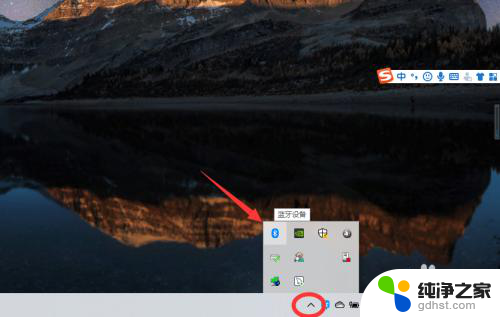
2、如果没有蓝牙图标,先从设置中开启蓝牙功能;

3、然后点击【显示设备】或者【打开设置】;
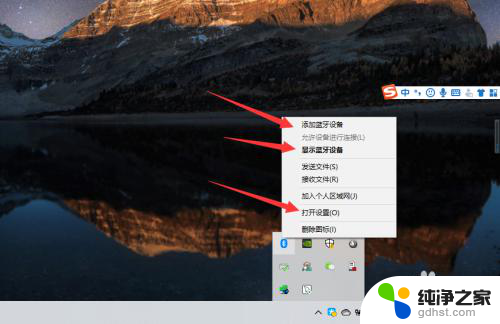
4、点击【添加蓝牙或其他设备】;

5、在添加设备中选择蓝牙;
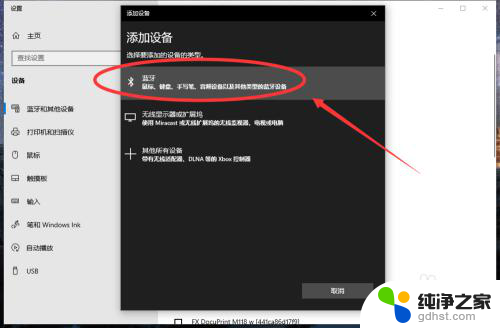
6、搜索到蓝牙设备(蓝牙耳机)并连接;
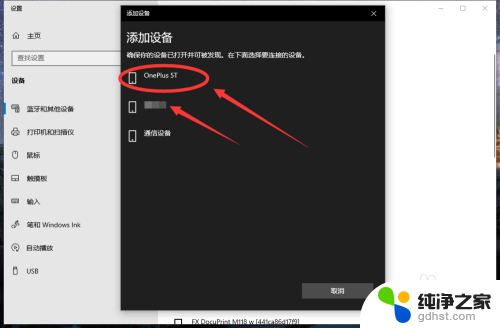
7、在音频设备中,点击连接即可。

8.总结:
1、点击电脑右下角的蓝牙图标;
2、如果没有蓝牙图标,先从设置中开启蓝牙功能;
3、然后点击【显示设备】或者【打开设置】;
4、点击【添加蓝牙或其他设备】;
5、在添加设备中选择蓝牙;
6、搜索到蓝牙设备(蓝牙耳机)并连接;
7、在音频设备中,点击连接即可。
以上就是关于如何将蓝牙耳机连接到电脑的全部内容,如果您遇到相同情况,可以按照这些步骤来解决。
- 上一篇: 微软键盘怎么打顿号
- 下一篇: 电脑系统重置怎么操作
耳机蓝牙怎么连接电脑相关教程
-
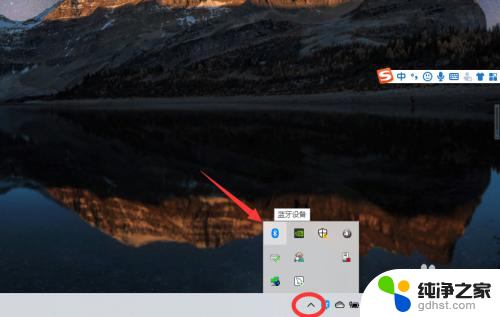 蓝牙耳机电脑怎么连接
蓝牙耳机电脑怎么连接2024-03-15
-
 台式电脑连接蓝牙耳机没声音
台式电脑连接蓝牙耳机没声音2024-04-19
-
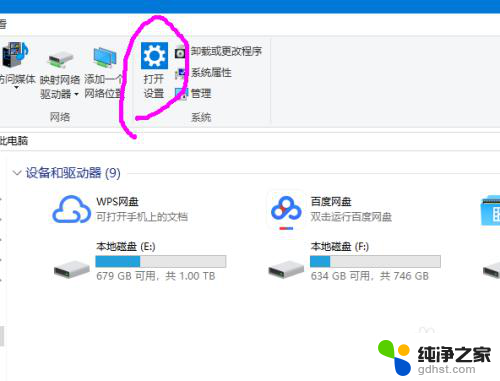 电脑蓝牙可以连接无线耳机吗
电脑蓝牙可以连接无线耳机吗2024-04-17
-
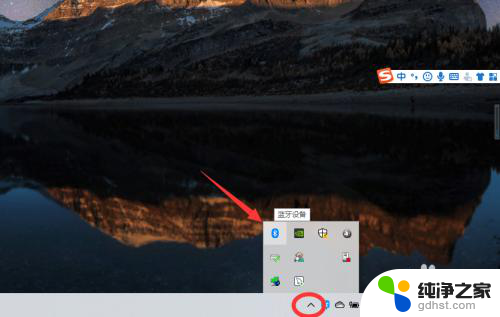 蓝牙耳机连接声卡怎么连
蓝牙耳机连接声卡怎么连2024-04-11
win10系统教程推荐